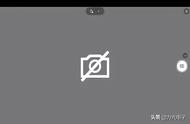图层混合模式
可以发现在新建的图层前面多了一个我们刚才选择的颜色。这个颜色是便于识别和分类的。也可以在小眼睛区域右击选择图层颜色。

图层颜色
双击图层的名字可以重新命名。当我们用创建新图层按钮快速创建新图层时,显示的图层名称都是默认的图层加数字几这样的命名方式 。我们就可以双击他的名字,然后修改成我们方便识别的名字。

双击图层的名字可以重新命名
这里要注意的是,只有双击文字区域才能改名字,如果双击的是缩略图或者后方区域就会弹出图层样式的窗口。
接着我们来学习图层的操作。包括图层的选择,隐藏和显示。
点击图层就是选择了图层,图层会变色,以突出显示。如果需要一次性选择多个图层,怎么办?按住ctrl键不松,点击需要选择的图层。可以跳选多个图层,按住shift键不松点击图层,可以连续选择多个图层。
在图层的前面有一个小眼睛,点击小眼睛,可以隐藏或者显示图层。这里只是隐藏了图层像素的显示,图层和像素并没有丢失。当我们最终存储的格式是图像的时候,被隐藏的图层,不会显示。
另外,还可以通过快捷键隐藏目标图层以外的图层。按住alt键,点击图层的小眼睛。这个时候我们会发现。除了这个图层之外,其他图层都被隐藏了。如果我们按住alt键,再次点击这个小眼睛,所有的图层又被显示出来了。这个快捷键可以用于我们观察某个单独的图层。

按住alt键 点击图层的小眼睛